経緯
Discordは、Enterキーを押すと文章が送信されます。
入力中にうっかり送信することが多発...
なんとかしたいっ!\\\٩(๑`^´๑)۶////
ということで、やり方を調べて、実際に設定してみました。
※以下は、Macでのみ有効な手順です。
手順
Karabiner-Elementsの導入
Karabiner-Elementsという、キーボードのマッピングを自由に変えられるソフトをダウンロードします。
最初に起動すると、システム制御の許可を求められます。
手順に従って設定しましょう。
システム環境設定 > セキュリティとプライバシー > プライバシー > 入力監視から、karabiner_...で始まる2つのチェックボックスにチェックを入れます。(左下の鍵を開けておきましょう)
指示通りにキーボードを押すと、無事設定完了です。
Discordの送信のキーバインドを変更する
karabiner/assets/complex_modificationsの配下に、先ほど落として解凍したjsonファイルをおきます。
 |
| こんな感じになるはず。 |
ここまで来たら、一旦Karabiner-Elementsを再起動しましょう。
左側の上から三つ目、Complex Modificationsを開いて、Add ruleボタンを押します。
これで完了!
実際にEnterキーを押してみよう
Discordを立ち上げて(既に立ち上がっている人は再起動して)、
文字入力してEnterを押してみましょう。改行されるはずです。
送信したい場合は、Command + Enterで送信できます。
もう入力中の誤送信とはおさらばだ!
まとめ
Enterキーで送信するのか改行するのか、ツールによって違うので、改行するたびにドキドキしちゃいますよね...( ˘ω˘ )
ということで、Macユーザーの方でDiscordの誤送信にお悩みの方は、ぜひKarabiner-Elementsを導入してみてください。
いつの日か、改行/送信の規格が統一されたらいいなぁ。



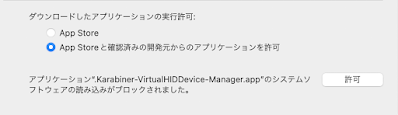


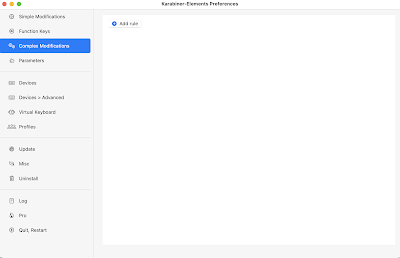



0 コメント